Verizon Voicemail Not Working: Here's Why and How To Fix It.
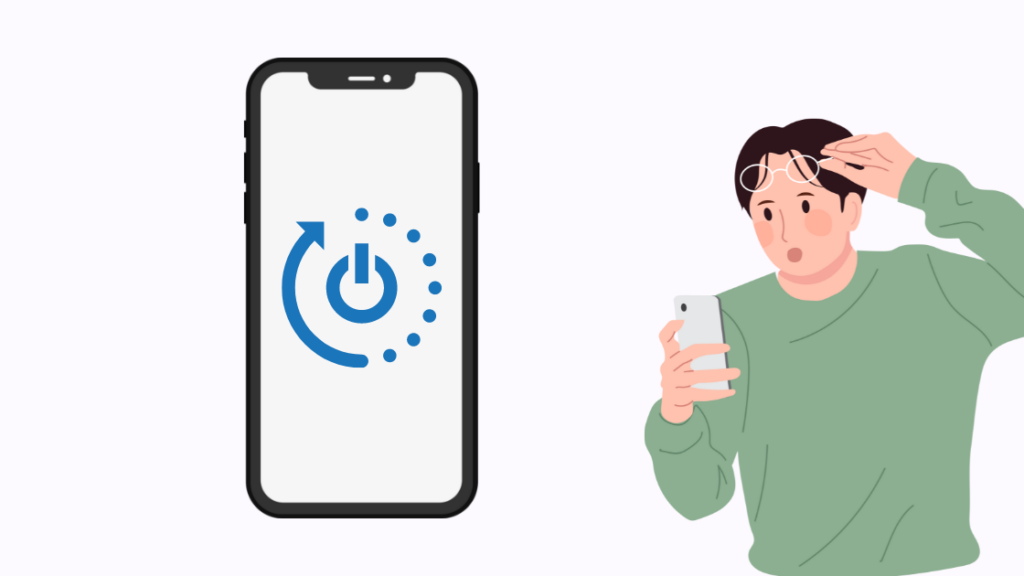
目次
Verizonのボイスメールは、ここ数年のサービス期間中、特に大きな問題もなく定期的に使用していました。 ボイスメールは、家庭と仕事の両方で大いに役立っています。
会議中、携帯電話に保存されている重要な録音メッセージが、私の生活のさまざまな部分を把握するのに役立ちます。
ところが最近、携帯電話のボイスメール機能が使えないことに気づきました。
また、私の番号に電話をかけても、ボイスメールに転送されないことにも気づかされました。
この問題を解決するためにインターネットをくまなく調べ、最終的に、同じ問題に直面したときのために、包括的なトラブルシューティング・リストを作成することができました。
Verizonのボイスメールが使えない場合、まずVerizonのカスタマーケアに連絡し、ボイスメール機能がインストールされているかどうかを確認してもらい、インストールされている場合は、カスタマーケアに頼んで、お使いの携帯電話で機能をリセットしてもらうことができます。
今回は、ボイスメールが使えない問題の対処法として、スマホの再起動、機内モードのON/OFF切り替え、ネットワーク設定のリセット、ボイスメールのパスワード変更、ボイスメールアプリの再インストールについてお話しました。
Phoneを再起動する
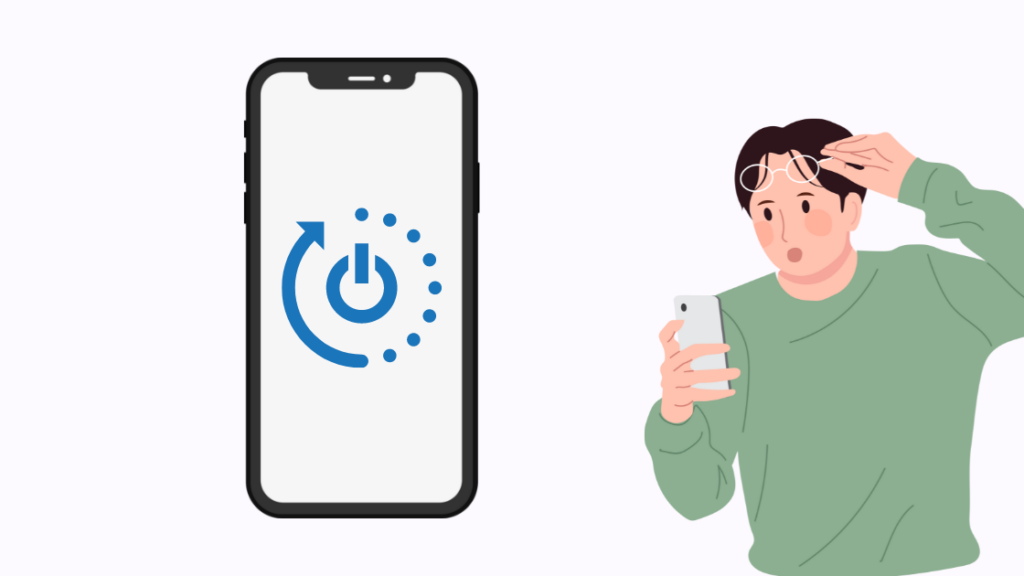
携帯電話のハードリセットだけで対処できる軽微な問題がいくつもあることが多いのです。
この方法は少し単純すぎるような気もしますが、非常によく効きます。
ハードリセットするには、音量ダウンボタンと電源ボタンを同時に押すだけです。
これらのボタンを押すと、携帯電話の電源が自動的に切れます。
この後、携帯電話の電源を入れ直し、再度サービスをお試しください。
機内モードのオン/オフの切り替え
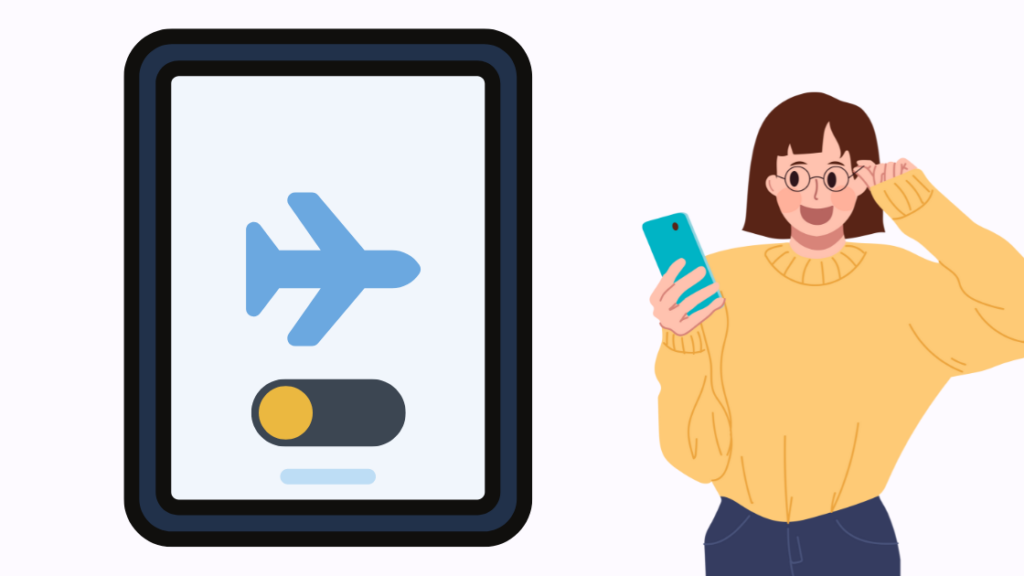
再起動してもダメな場合は、機内モードのON/OFFを切り替えるという方法もあります。
この場合、電波の問題である可能性があり、機内モードのON/OFFを切り替えることで解決することができます。
また、ボイスメールの認証など、サービスの他の側面にも影響を与える可能性があります。
また、機内モードのオン・オフをこまめに切り替えることで、より良いサービス、より強い接続を実現することができます。
機内モードを切り替えるには、次のようにします:
- 機内モードをオンに切り替える
- 効果が出るまで30秒程度お待ちください
- 機内モードをオフにして、もう一度試してみる
ネットワーク設定をリセットする
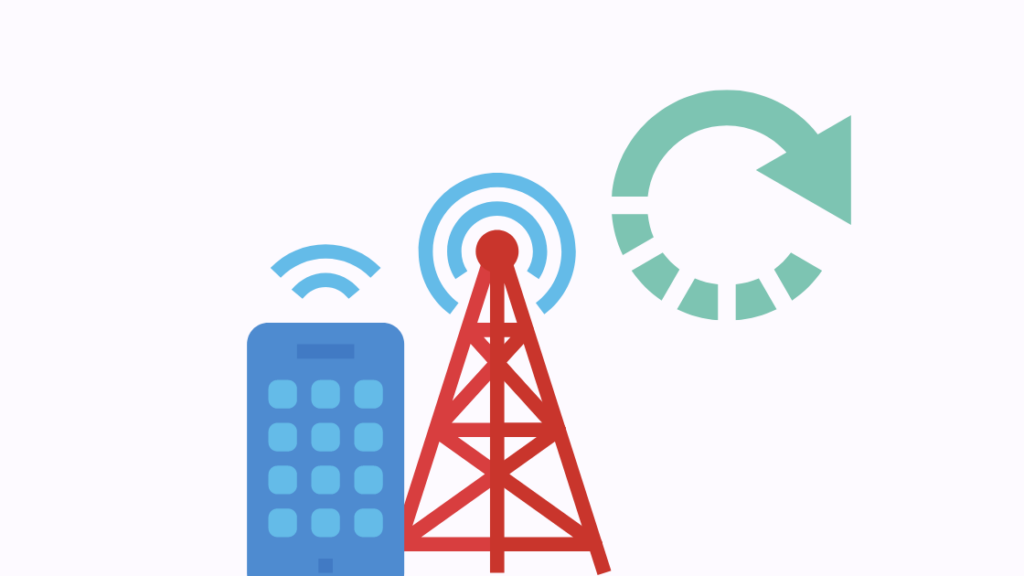
ネットワーク設定のリセットは、設定を標準に戻すことができるため、電話の性能を妨げるような変更を避けることができます。
ネットワーク設定をリセットするためには
- 設定メニューを開く
- 一般設定に移動する
- ネットワーク設定のリセットに移動し、リセットをクリックします
- この作業が完了したら、変更を反映させるために、一度携帯電話を再起動する必要があります
留守番電話のパスワードを変更する
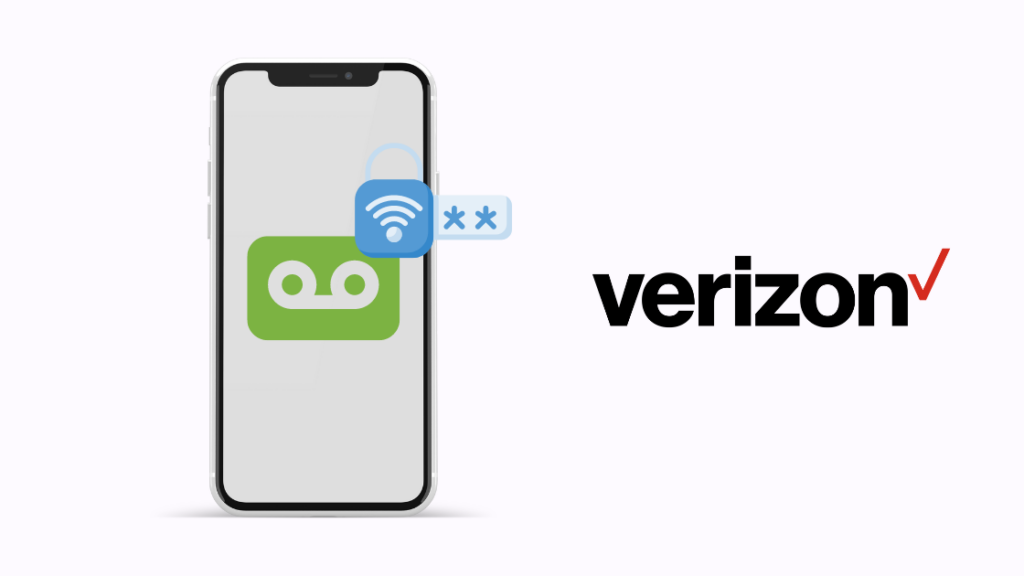
これまでの手順でうまくいかなかった場合の次のステップは、ボイスメールのパスワードのリセットです。 パスワードの変更は、Verizonのウェブサイトから行うことができます。
パスワードを変更したら、サービスにログインしてみてください。 Verizonボイスメールのパスワードをリセットするもう一つの方法は、アプリを使用する方法です。
アプリで留守電をリセットするには
- 下部にあるアカウントタブに移動する
- プロファイルと設定の編集をクリック
- セキュリティセクションから、「ボイスメールパスワードの管理」をタップする
- 新しいパスワードの作成」をクリックし、「新しいパスワードの作成」と「新しいパスワードの確認」の欄に新しいパスワードを入力します。
- choose a password for meをクリックします。
- アップデートを選択
Verizonのボイスメールのパスワードを変更するもう一つの方法は、*611に無料で電話をかけ、自動化されたカスタマーサービスメニューを利用することです。
通話を使って留守電のパスワードを変更するには
- 611を押し、送信を押す
- プロンプトが表示されたら、セキュリティ認証のための情報を入力してください
- 通話理由を聞かれたら、"ボイスメールのパスワードをリセットする "を選択してください。
- 画面の指示に従って、パスワードを再設定してください。
Verizon Voicemailをリセットする
Verizon Voicemailが機能しない問題の解決策として考えられるのは、Verizonのサポートに連絡し、ボイスメールのリセットを依頼することです。
この後、携帯電話をリセットする必要がありますが、これは次の方法で行うことができます:
- 電源ボタンと音量ボタンを同時に押し続ける
- 電話の電源は自動的に切れます
- 次に、携帯電話の電源をオンにする必要があります
この後、もう一度*86をダイヤルして、セットアップメニューを実行する必要があります:
- 録音されたメッセージで言語を選択し、#を押すように指示されます。
- ボイスメールの4~7桁のパスワードを入力するように言われ、#を押す
- このパスワードの数字は、繰り返すことはできません
- プロンプトが表示されたら、お名前を述べて、#を押してください。
- 最後のプロンプトは、ボイスメールの挨拶文です。
- ボイスメールの挨拶を録音し、#を押す
Visual Voicemailアプリの再インストール
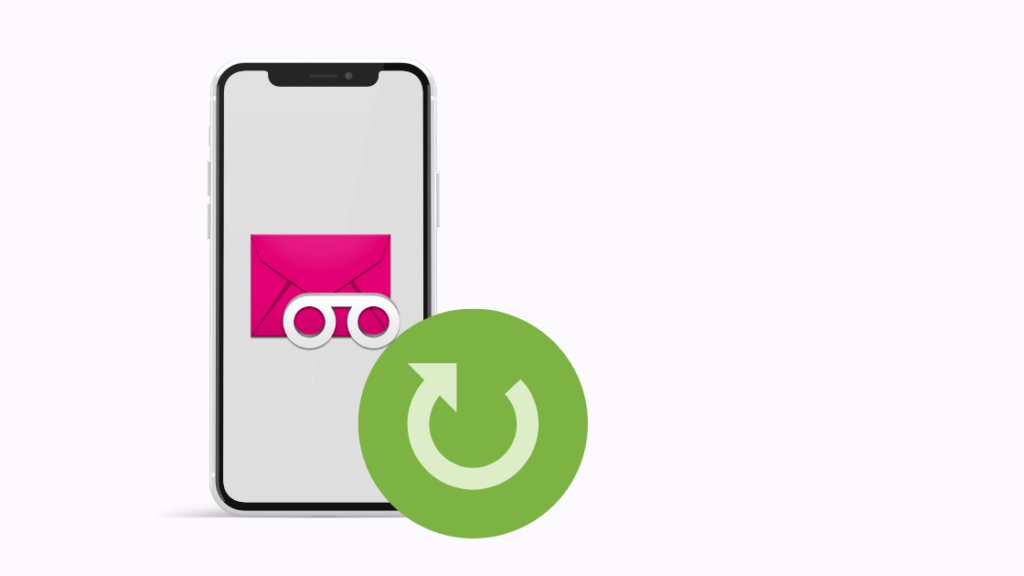
ビジュアルボイスメールに問題がある場合、お使いの携帯電話にアプリを再インストールすることができます。 これを行った後、設定から再びオンにすることができます。
この操作を行うには
- お使いの端末からアプリケーションを削除する
- お使いのデバイスの「電話」に移動する
- 上部の3つのドットをクリックします
- 設定」に移動する
- ボイスメールを選択する
- ビジュアルボイスメール」をオンにする
カスタマーサポートへのお問い合わせ
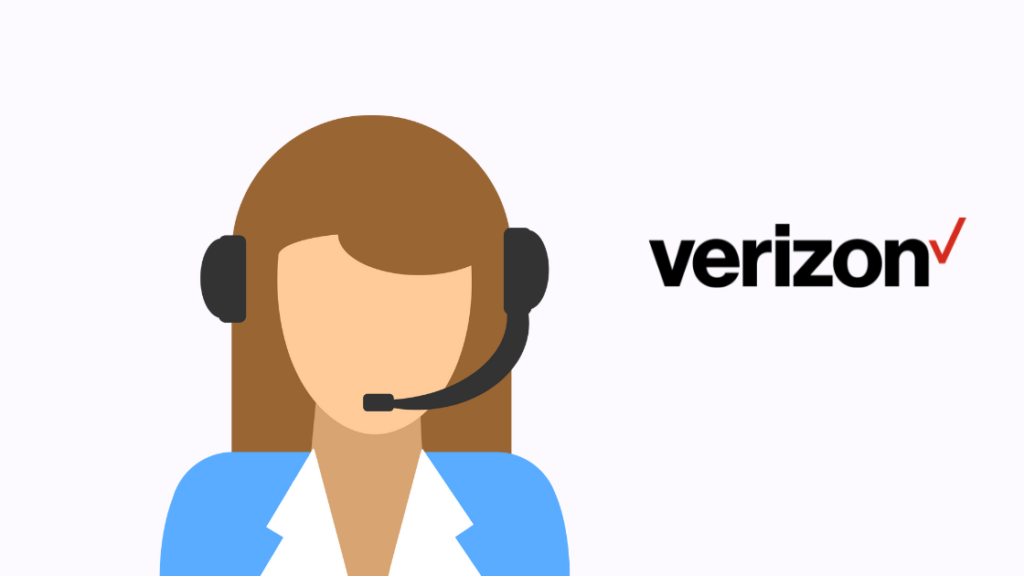
上記の手順でうまくいかない場合は、ボイスメールサーバーに問題がある可能性があります。
この場合、最良の選択肢は、Verizonと連絡を取り、問題の解決策を案内してもらうことです。
最終的な感想
また、アンドロイド端末やiPhoneでボタンを押してもボイスメールが反応しないことも考えられます。
これを相殺する一つの方法として、DTMF設定を有効にすることがあります。
DTMF設定では、押したボタンの音を回線に送信します。 ボイスメールシステムは、キーの音を聞いて、どのキーを押したかを判別できます。
DTMFの設定がオフの場合、キーを押した音は回線に送られません。
関連項目: DIRECTVにNBCSNはあるか?DTMFの設定は、通常、電話の設定メニューで行います。
あなたも読書を楽しみませんか?
- Verizonのサービスが突然悪くなった理由:解決しました。
- Verizonの携帯電話にはSIMカードがあるのか? 調査してみました。
- ベライゾンはインターネットを制限しているのか? その真相に迫る
- ベライゾンのCMガール:彼女は誰で、どんな宣伝をしているのか?
- Verizonで通話が受信できない:理由と対処法
よくある質問
Verizonのボイスメールが使えないのはなぜですか?
Verizonのボイスメールが使えない場合に最初に確認することは、データ通信がオンになっているかどうか、そして機能しているかどうかです。
Wifiをオフにすることができ、これを行うことで、モバイルデータが使えるかどうかを確認することができます。
それでもボイスメールが使えない場合は、この記事で紹介したトラブルシューティングの手順に従ってください。
Verizonのボイスメールをリセットする方法とは?
これを行うには、Verizonの電話から*611をダイヤルし、カスタマーケアにVerizonのボイスメールが機能していることを確認してもらい、ボイスメールをリセットするよう依頼する必要があります。
ベーシックボイスメールの対象者は?
基本的なボイスメールは、Verizonのすべての通話プランに含まれていますが、接続機器プランとビジネスプランには含まれていません。
関連項目: iPhoneをアクティベートするためにアップデートが必要です。携帯電話のボイスメールをリセットするにはどうすればよいですか?
電話サービスのボイスメールをリセットするには、各電話サービスプロバイダーに連絡し、ボイスメールのリセットを依頼する必要があります。

